如何用U盘重装win7系统,电脑维修
导读:电脑维修电脑维修 重装前所需要的准备:一个空白的最低4G空间的U盘,最好选择8G以上的。一部能正常使用的windows电脑。下载小白一键重装系统软件后制作启动U盘。1、在【小白itss原理知识大全维修工上门服务。

重装前所需要的准备:
一个空白的最低4G空间的U盘,最好选择8G以上的。
一部能正常使用的windows电脑。
下载小白一键重装系统软件后制作启动U盘。
1、在【小白一键重装系统官网】上下载软件,关闭电脑杀毒软件,打开【小白一键重装系统软网站建设制作件】,等待检测安装环境完成。

2、插入U盘等待电脑识别,待电脑识别后点击制作系统,点击开始制作。
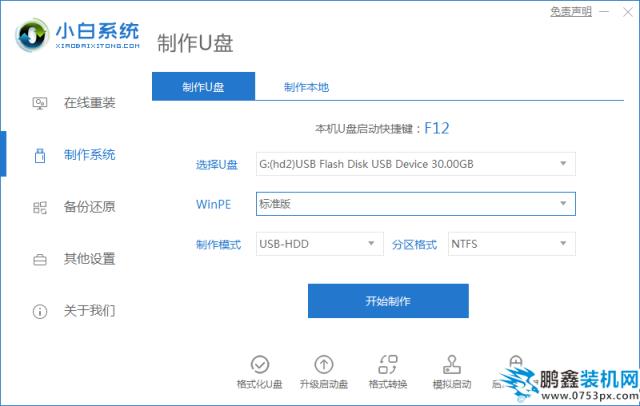
3、开始制作后会提示我们U盘会被格式化,如果U盘里有重要的文件记得先备份好!
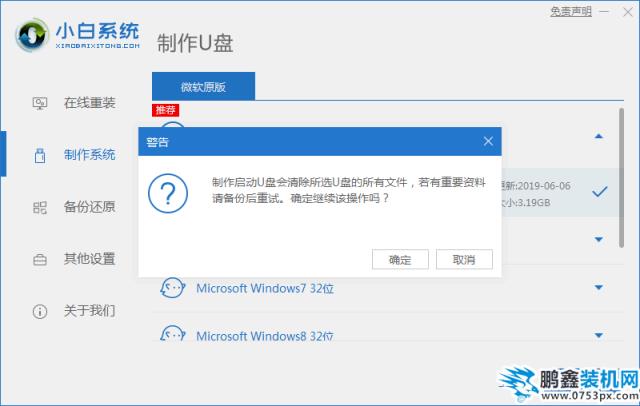
4、制作完成后我们可以单击预览查看U盘启动设备快捷键是什么。
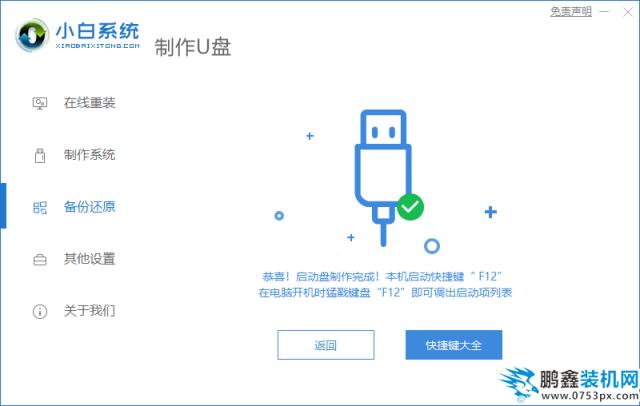
5、您可以看到各种品牌主装机和笔记本的启动快捷键。记住之后,拔出U盘并将其插入需要重新安装系统的计算机中。
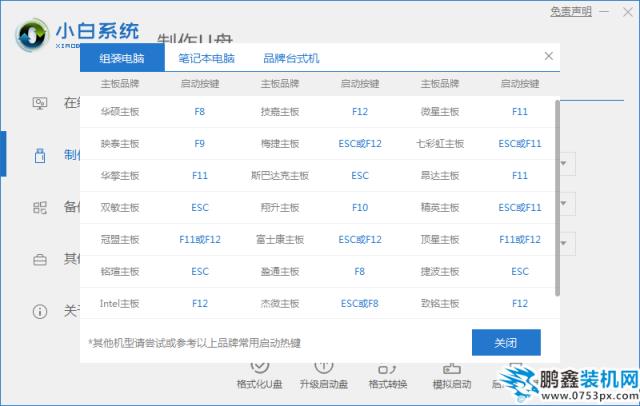
6、打开重新安装计算机后,立即按启动热键进入启动界面。找到我们的U盘选项并选择,然后保存并退出。

7、然后会出现小白一键重新安装系统软件PE系统界面,我们选择第一项网站建设公司进入。
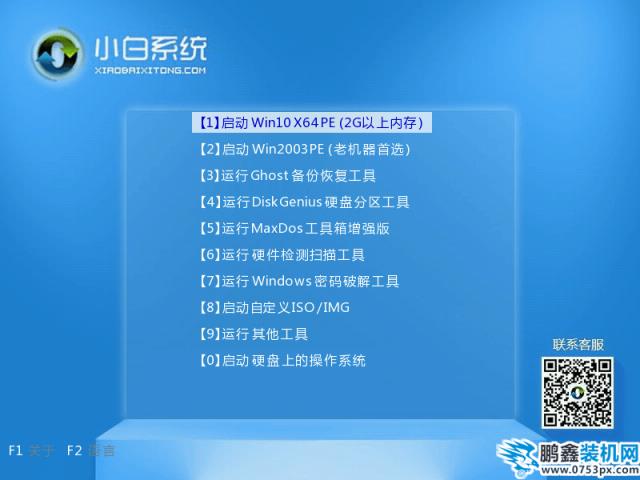
8、进入PE系统后先格式化C盘,如果C盘里有重要文件记得先把文件备份出来哦。
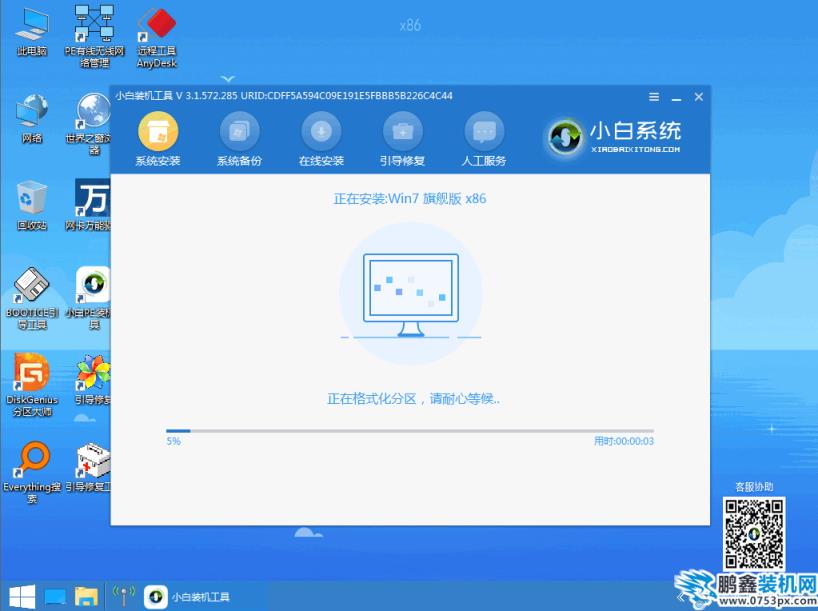
9、打开桌面的小白装机大师,选择在线安装,点击右下角的系统下载,然后选择需要重装的系统。
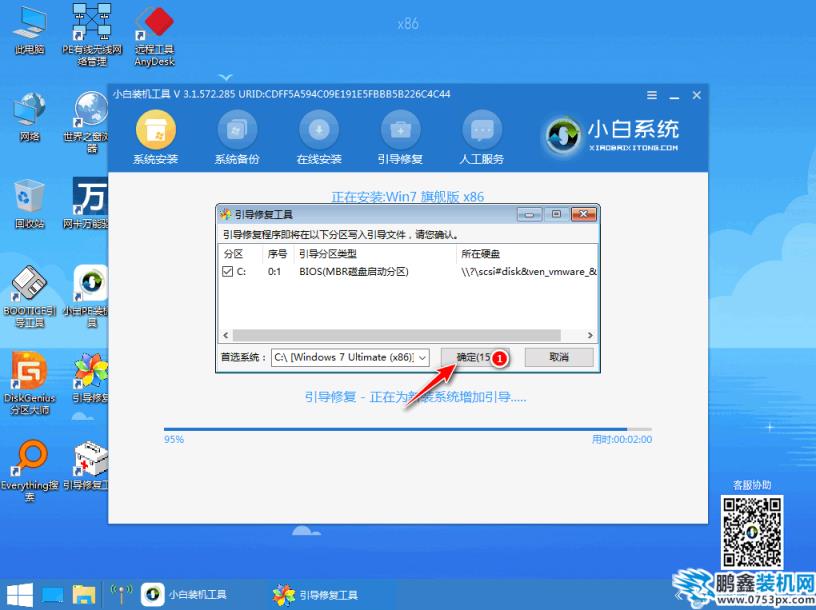
10、等待安装完成后拔出U盘重启,记得拔出U盘!!!
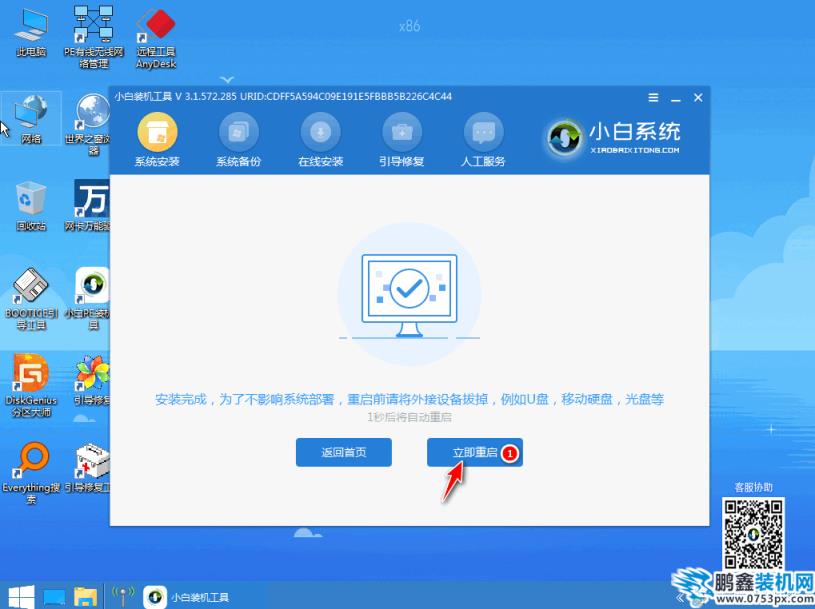
如何seo优化推广网站11、重启后进入的就是已经安装完成的windows7系统啦。
声明: 本文由我的SEOUC技术文章主页发布于:2023-06-25 ,文章如何用U盘重装win7系统,电脑维修主要讲述重装,如何用,电脑维修网站建设源码以及服务器配置搭建相关技术文章。转载请保留链接: https://www.seouc.com/article/it_19810.html
- 上一篇:win10输入法怎么设置,系统技术
- 下一篇:win10计算器不见了怎么办,IT技术

















